ThinkPadX220をHDDからSSDにした後のデータ移行方法
Dropbox、box、GoogleDriveなどのクラウドストレージを使ってもいいのですが、アップロードとダウンロードに時間がかかってしまいます。
ハードディスクケースで直接PCと古いHDDを接続してSSDにデータ転送する
クラウドストレージを利用するのが手軽ではありますがその分時間も手間もかかります。
HDDは壊れるものと認識しているのと以前壊れてデータ復旧させたときに買っていたハードディスクケースを利用してSSDにHDDからデータをコピーしました。
←これです。
センチュリー ハードディスクケース CROSFEU3S6G
センチュリーのハードディスクケース(裸族のお立ち台)HDDクレードルの使い方
接続、電源投入などの順番を間違えるとHDDが破損してしまうので気をつけましょう。
- ハードディスクケースに電源ケーブル・USBケーブル(もしくはeSATAケーブル)を接続する
- HDDをハードディスクケースに差し込む

- PCとハードディスクケースをUSBまたはeSATAで接続する

- ハードディスクケースのコンセントをタップに接続する
- ハードディスクケースの電源を入れる

- PCがハードディスクケースのドライバを読み込んでドライブとして認識する
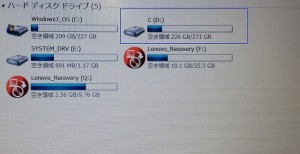
- 認識した旧HDDからSSDにコピーするだけ

実際には10分ほどで終了しました。
いざという時のハードディスクケースは買っておくべし
急に壊れてPCが起動しない、データが取り出せないなんてことになった時に、サブPCへまずは大事なデータだけでもコピーしてしまうってのも手です。
PCだけではありません。
家の中には色々なところでHDDが動いています。
例えば、テレビのHDDレコーダーとかプレステとか。
これらのデータも取り出せるはずですし。
その時にかかせないのがハードディスクケース。
1万円もしないので是非とも一家に一台は用意しておきたいアイテムです。








